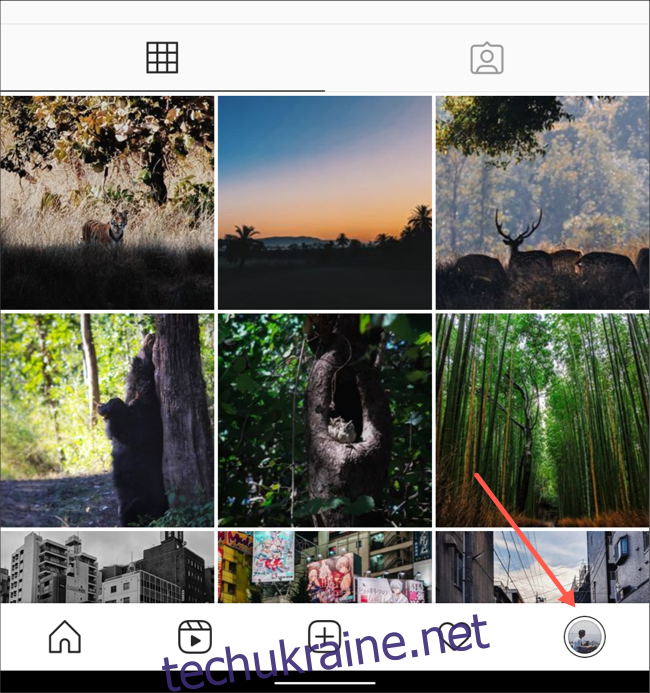Якщо у вас є загальнодоступний профіль Instagram, швидше за все, ви стали жертвою невідповідних коментарів від незнайомих людей. Враховуючи величезні розміри соціальної мережі, уникнути таких поганих акторів практично неможливо. На щастя, Instagram пропонує набір інструментів, які дозволяють блокувати образливі коментарі.
Відкрийте програму Instagram на своєму iPhone або Android пристрою, а потім перейдіть на вкладку свого профілю, торкнувшись зображення дисплея в нижньому правому куті.
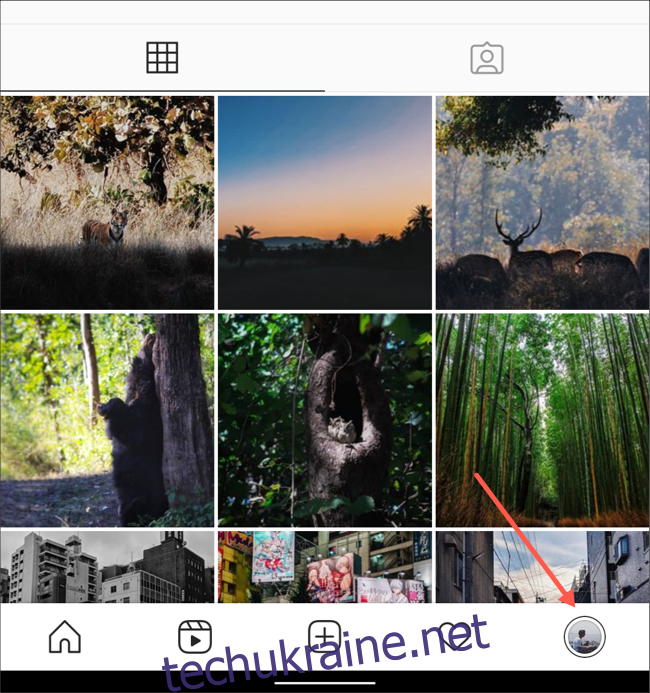
Торкніться кнопки гамбургера у верхньому правому куті, щоб отримати доступ до бічного меню, а потім перейдіть до Налаштування > Конфіденційність.
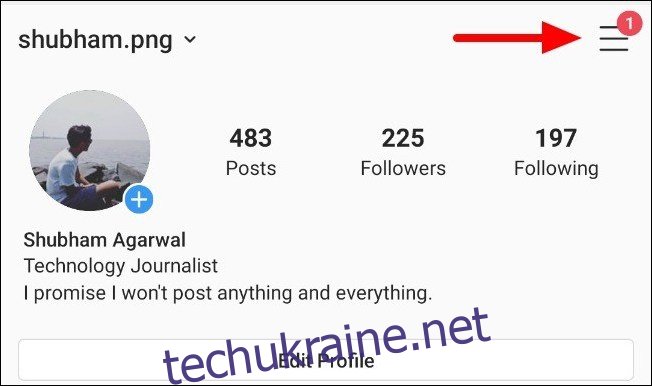
У розділі «Взаємодія» виберіть «Коментарі».
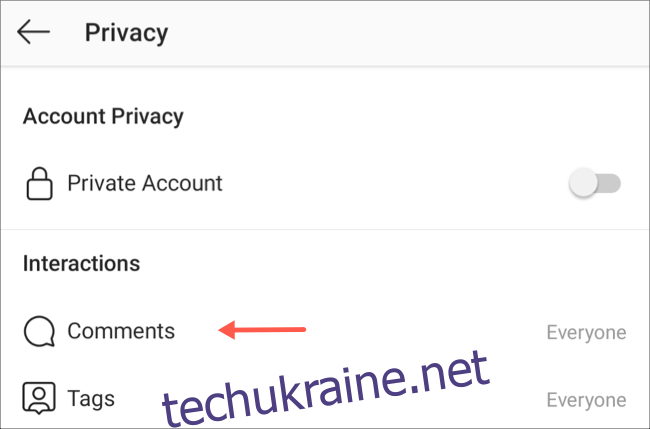
Щоб уникнути образливих коментарів, вам потрібні інструменти, доступні в розділі «Фільтри».
Після того, як ви увімкнете першу опцію «Приховати образливі коментарі», Instagram автоматично намагається виявити спам або невідповідні коментарі, перш ніж вони досягнуть вас, і блокує їх за допомогою фільтра на основі штучного інтелекту. Окрім розділу коментарів до ваших публікацій, це налаштування також стосується відповідей, які ви можете отримувати зі своїх історій та потоку чату ваших відео в прямому ефірі.
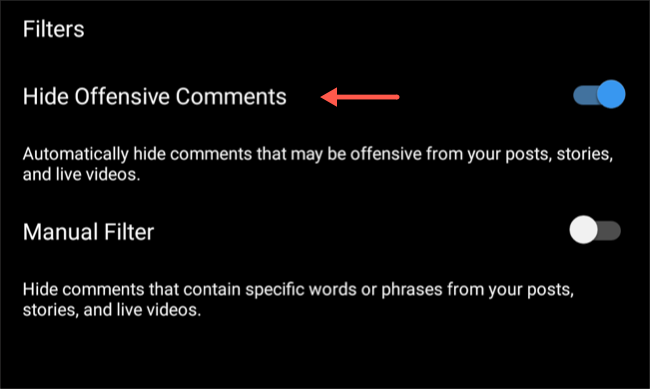
Рішення Instagram не буде ефективним кожного разу, і деякі образливі коментарі все одно можуть проскочити через тріщини. Але оскільки алгоритм, що стоїть за ним, постійно навчається на основі того, що ви та інші користувачі позначаєте, з часом він, швидше за все, покращиться.
Другий варіант «Фільтр вручну», як випливає з назви, дає вам можливість вибирати слова або фрази, які кваліфікуються як образливі. Якщо Instagram помітить коментар, що містить будь-який з них, соціальна мережа піддасть його цензурі.
Коли ви ввімкнете фільтр вручну, Instagram відкриє текстове поле, куди потрібно ввести ці слова. Якщо ви плануєте додати більше одного, не забудьте розділити їх комою.
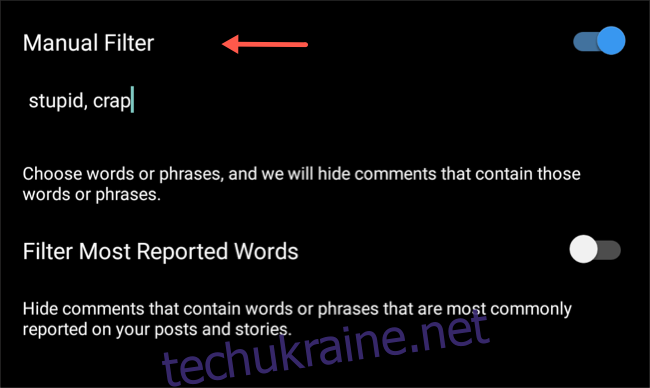
Ця функція доступна на Веб-сайт Instagram так само. Там клацніть ескіз зображення профілю у верхньому правому куті веб-сайту, а потім перейдіть до Налаштування > Конфіденційність та налаштування > Редагувати налаштування коментарів.
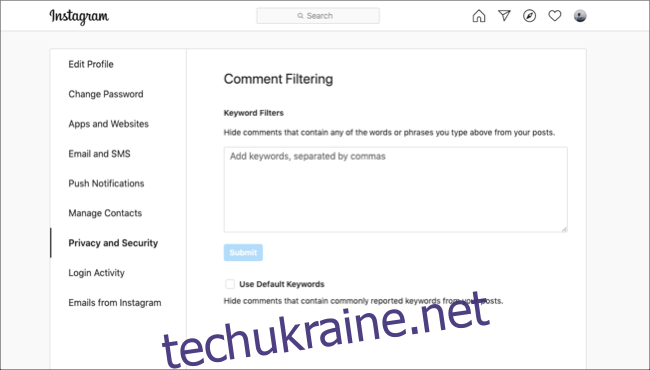
Кожного разу, коли коментар відповідає будь-якому з цих фільтрів, він не буде видимий нікому, крім особи, яка його залишила.
У розділі «Фільтр вручну» на вашому телефоні ви також знайдете третю раніше приховану опцію під назвою «Фільтрувати найбільш повідомлені слова». Активація цієї функції виключає слова та фрази, які часто присутні в коментарях, які ви повідомляєте в Instagram як зловживання чи спам.
Щоб повідомити про коментар в Instagram, торкніться коментаря один раз, щоб виділити його, а потім виберіть кнопку «Знак оклику», яка знаходиться у верхньому рядку меню.
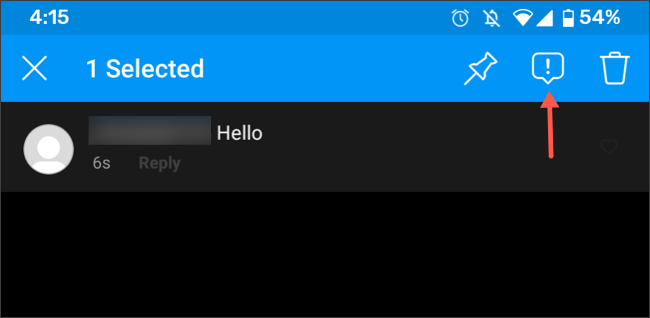
Виберіть «Повідомити про цей коментар» і виберіть причину, чому ви повідомляєте про нього.
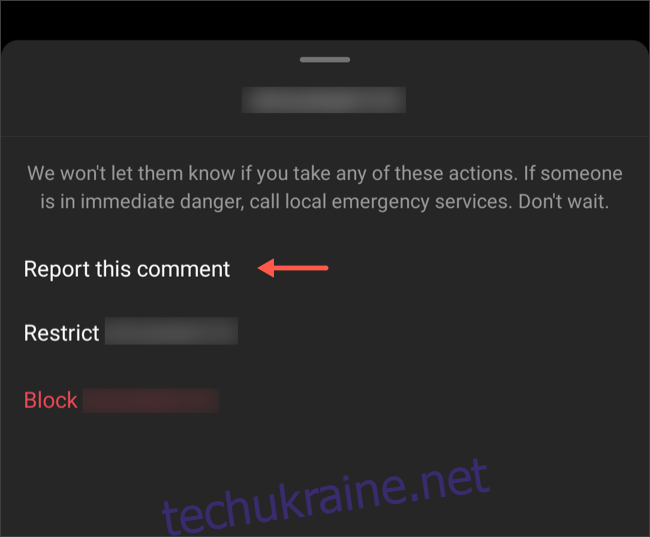
Хоча ці параметри фільтрації коментарів не є бездоганними, разом вони можуть різко скоротити кількість образливих зауважень, які потрапляють на ваші фотографії та відео.
Якщо певний користувач регулярно кидає невідповідний коментар, ви також можете заблокувати його або конкретно вибрати, кому дозволено залишати коментарі до ваших публікацій.